怎么关闭edge浏览器开机自动启动?edge浏览器是微软公司官方打造的一款浏览器工具,这款浏览器功能强大,使用起来非常方便,给用户带来方便、流畅、快捷的上网服务,不少用户下载安装好这款浏览器之后发现,每次电脑开机之后浏览器会自动启动,那么这种情况应该如何解决呢。接下来小编给大家带来edge浏览器取消开机自动启动图文教程,希望能够给大家带来帮助。

1.用户在电脑桌面的左下角处点击开始图标,将会弹出开始面板,用户选择设置图标(如图所示)。
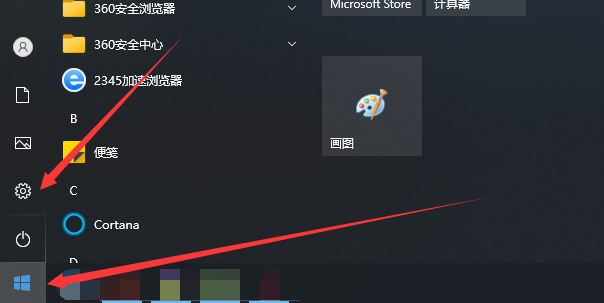
2.进入到设置窗口中,用户选择其中的应用选项,页面将会发生切换(如图所示)。
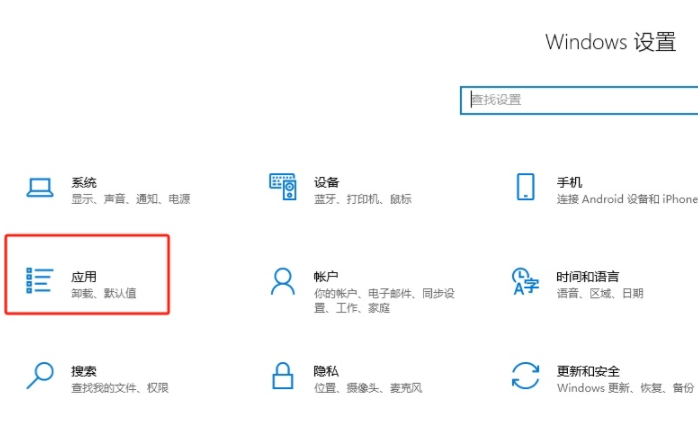
3.在打开的应用窗口中,用户将左侧的选项卡切换到启动选项卡上来进行设置(如图所示)。
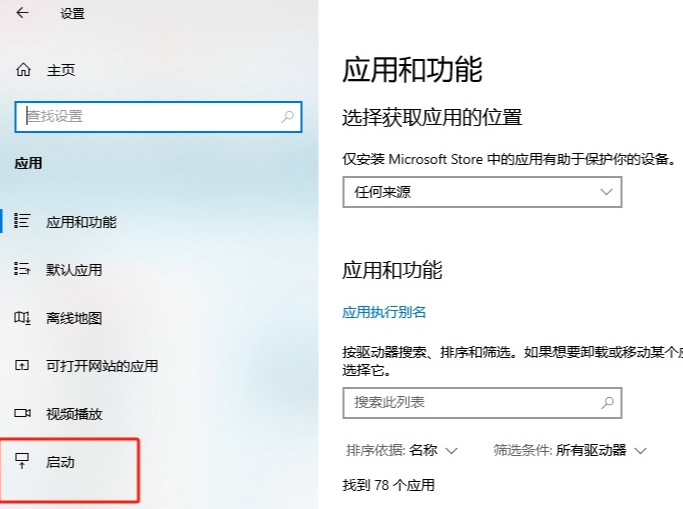
4.这时在页面右侧会展示出多种功能列表,用户找到edge浏览器选项并关闭自启动按钮即可解决问题(如图所示)。
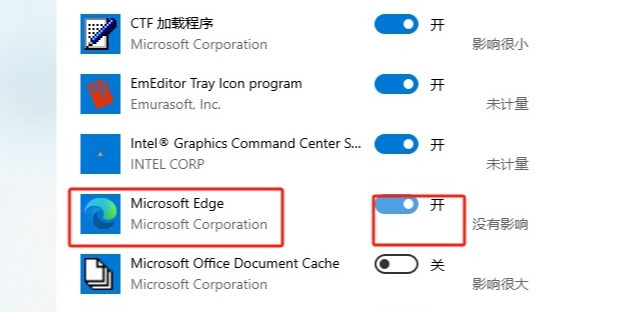
5.完成上述操作后,用户再次开机电脑,就不会出现edge浏览器自启动的情况了(如图所示)。
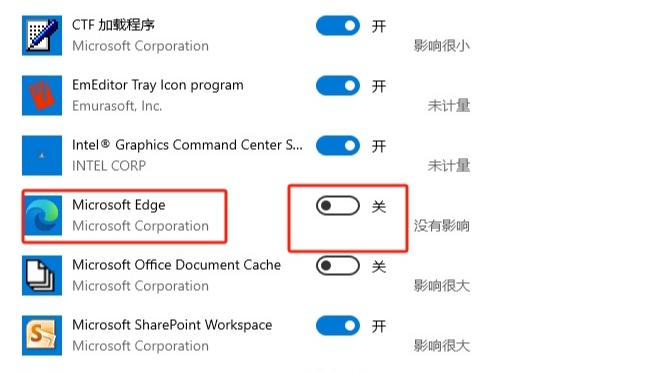
上述就是小编带给大家的【怎么关闭edge浏览器开机自动启动?取消开机自动启动图文教程】的所有内容啦,有需要的朋友不妨去下载试试看。
